Приступаем к работе
Ввод информации о приборе
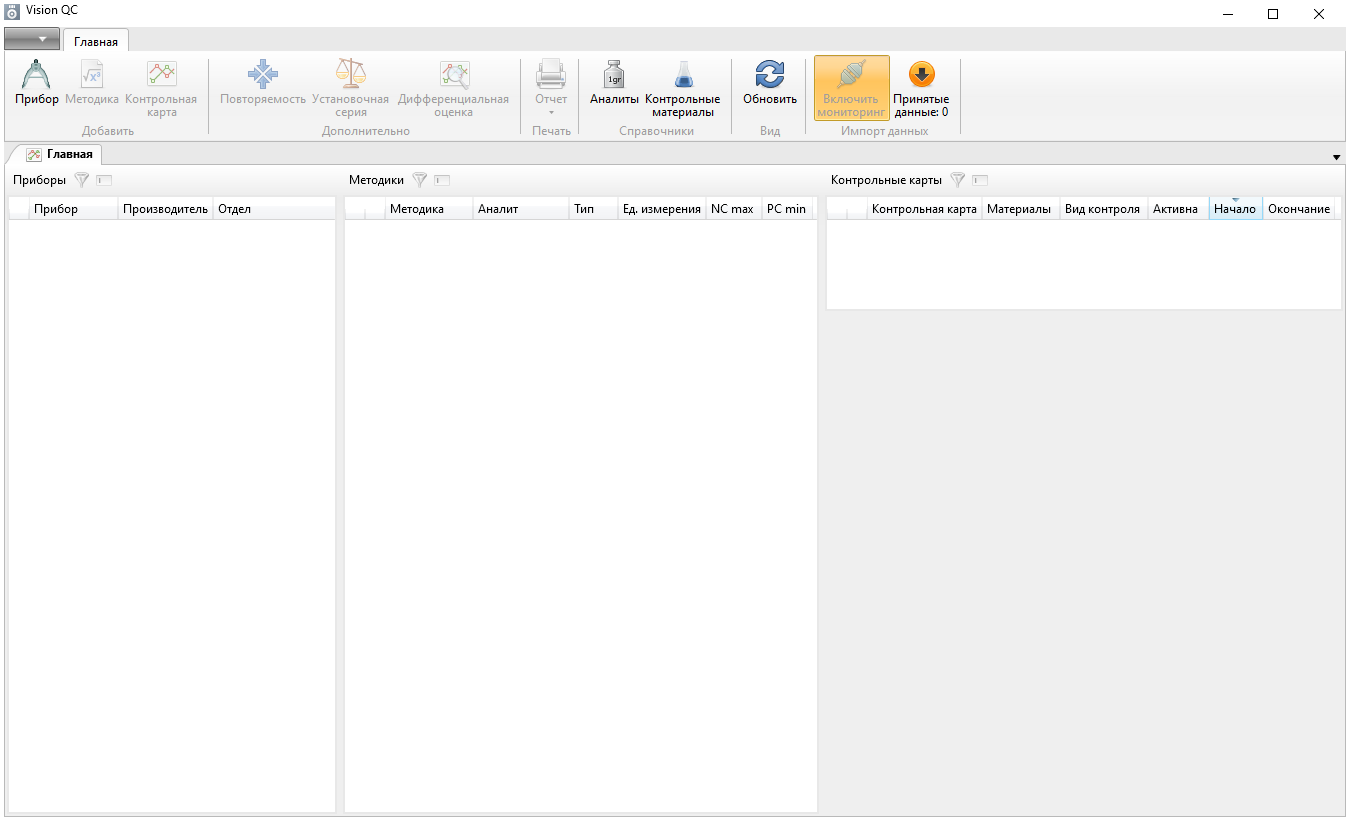
Нажмите на ленте управления кнопку «Прибор».
В таблице работы с приборами появится запись «Новый прибор».
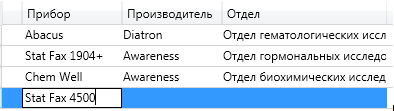
Введите название прибора и нажмите клавишу “Enter”.
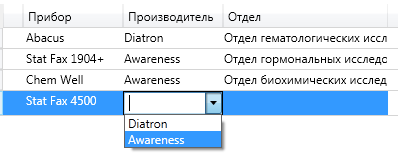
Укажите производителя в расположенном рядом поле «Производитель». Название производителя можно выбрать из уже имеющихся в справочнике или ввести новое.
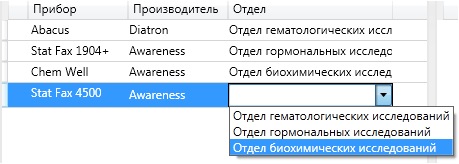
В соседнем поле справа введите название отдела, в котором будет функционировать данный прибор. Название отдела можно выбрать из уже имеющихся в справочнике или ввести новое. Для удобства ввода информации ширину полей можно изменить.
Ввод информации о приборе
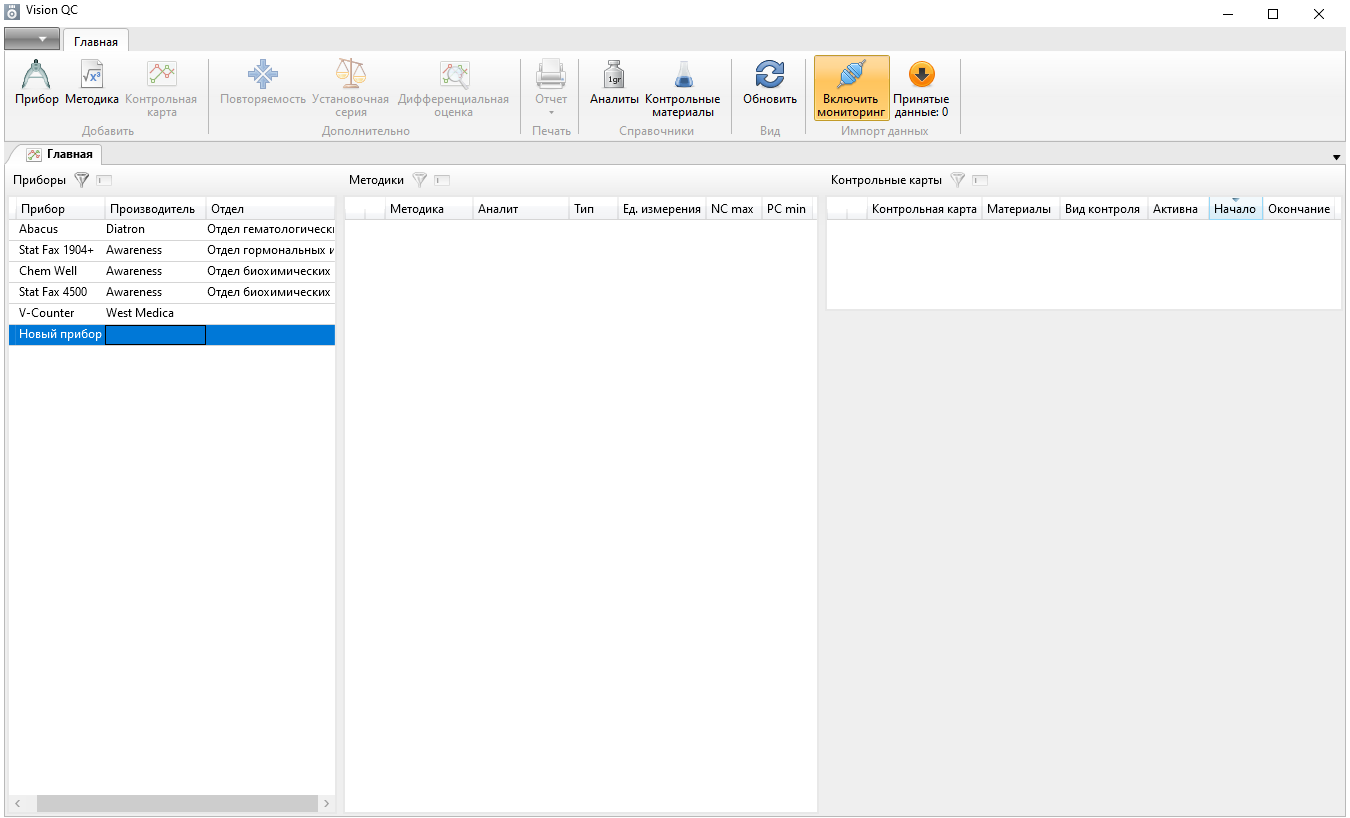
После выбора прибора, для которого нужно ввести методику, выберите методику из списка или нажмите на ленте управления кнопку «Методика». После этого появится диалог создания методик, он состоит из списка аналитов, поиска и кнопок «Добавить» и «Отмена».
При выборе аналитов можно воспользоваться поиском, для этого в поле «Поиск» необходимо ввести символы, соответствующие первым буквам названия аналита и соответствующие аналиты будут выведены в списке.
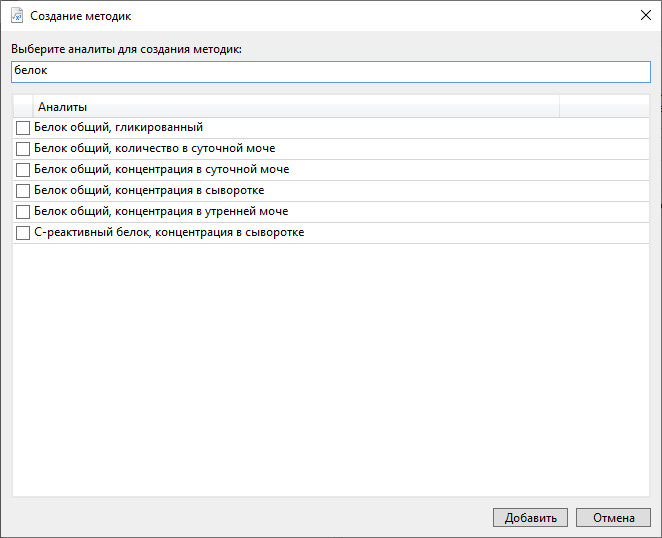
Для создания одной или нескольких методик в списке аналитов необходимо выбрать аналиты, отметить их, поставив флаги в соответствующих строках и нажать кнопку «Добавить».
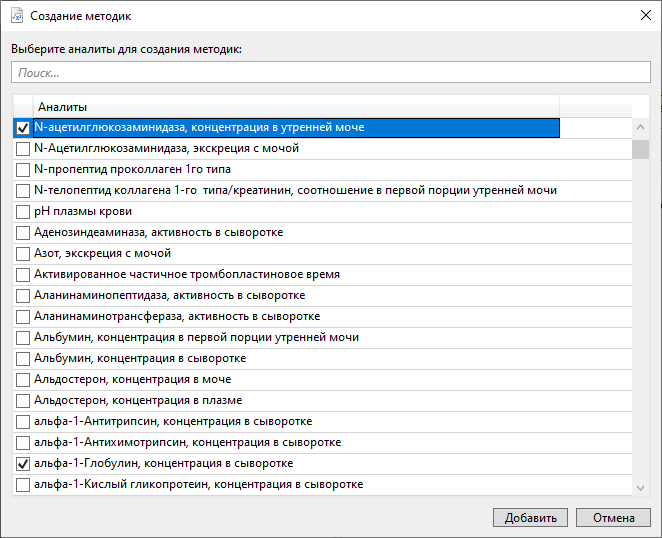
Для каждого из выбранных аналитов создастся своя методика, использующая этот аналит.
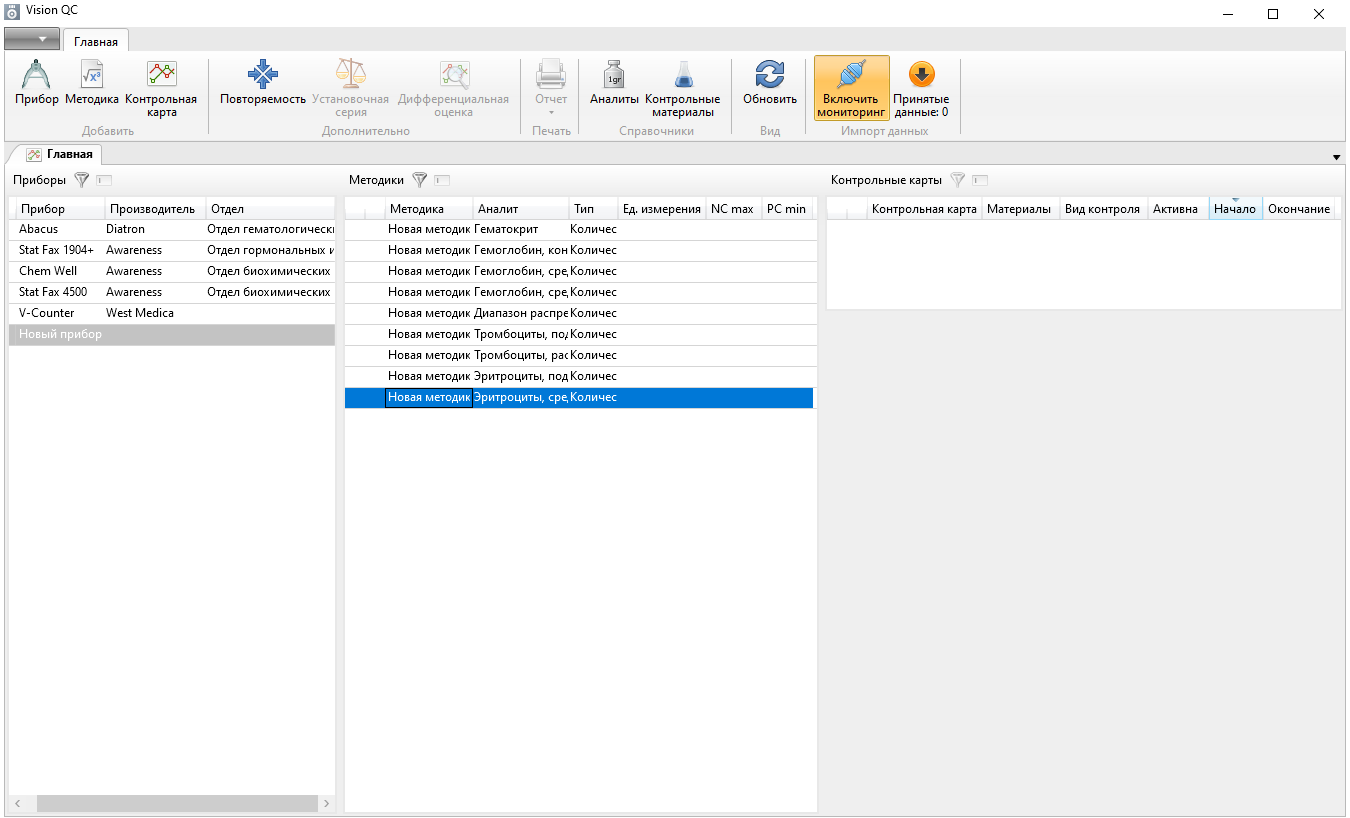
После этого вы можете ввести остальные характеристики методики. Вначале введите название методики. Для этого выделите мышкой поле «Методика» и начните вводить с клавиатуры название методики. Например, «Гексокиназная».
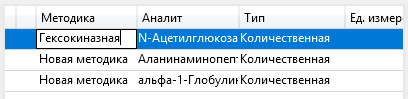
Затем выбирается тип методики. Методика может быть либо количественной (для большинства показателей), либо качественной (для качественной ИФА). В нашем случае выбираем тип методики «Количественная».

Следующим для заполнения является поле «Ед. измерения». Необходимые единицы измерения можно выбрать из списка уже внесенных, а можно ввести новою необходимую единицу, подтвердив ее добавление. Выбираем «ммоль/л».
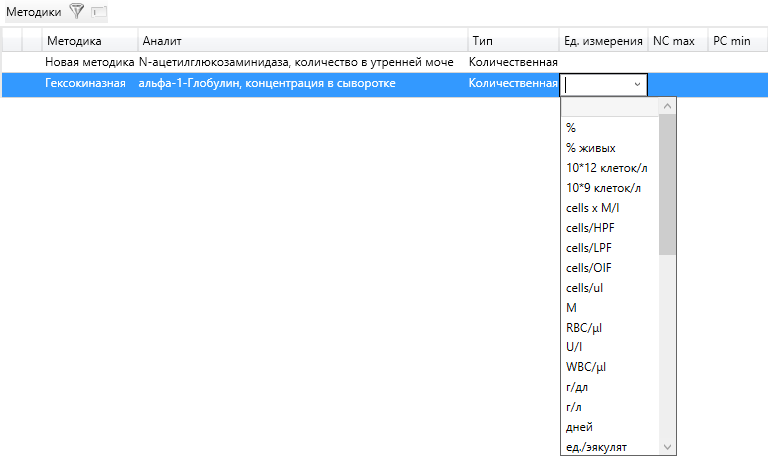
При выборе типа контролируемой методики «Качественная ИФА» необходимо дополнительно ввести еще два значения “NС max” (максимальную величину отрицательного контроля) и “PC min” (минимальную величину положительного контроля). Их ввод совершается ручным способом. При выборе количественной методики эти поля становятся неактивными.
Ввод информации о новом аналите
Аналит — это новый анализируемый показатель в каком-нибудь материале (например, «Глюкоза в капиллярной крови»). Аналит можно выбрать из списка уже имеющихся аналитов или создать новый аналит. Для создания нового аналита необходимо на ленте «Главная» в группе «Справочники» нажать на кнопку «Аналиты» или выбрать в главном меню «Справочники» | «Аналиты и контрольные материалы».
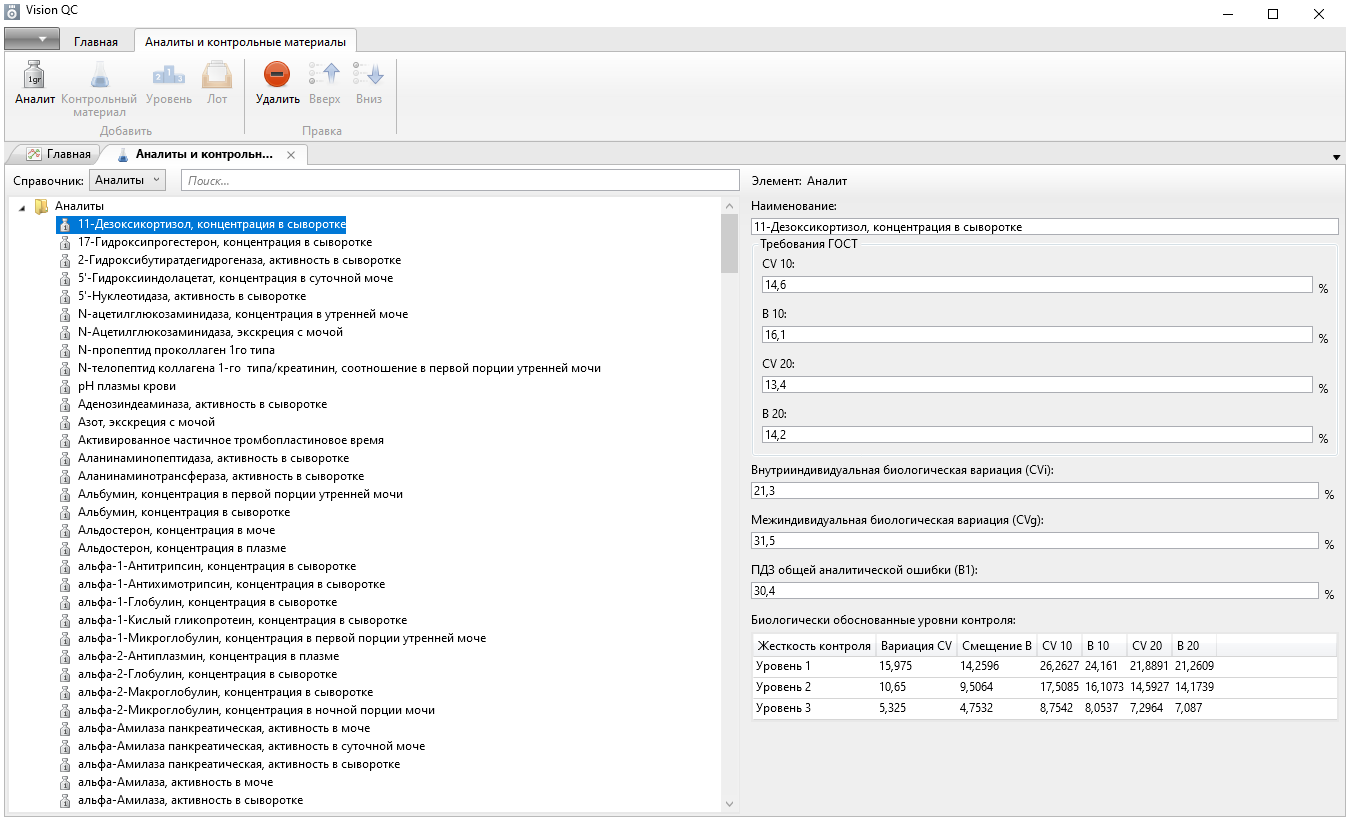
После этого появится справочник аналитов. Для ввода нового аналита необходимо на ленте инструментов «Аналиты и контрольные материалы» нажать на кнопку «Аналит». В правой части меню справочника аналитов появятся поля для ввода информации, содержащие данные о новом анализируемом показателе (аналите).
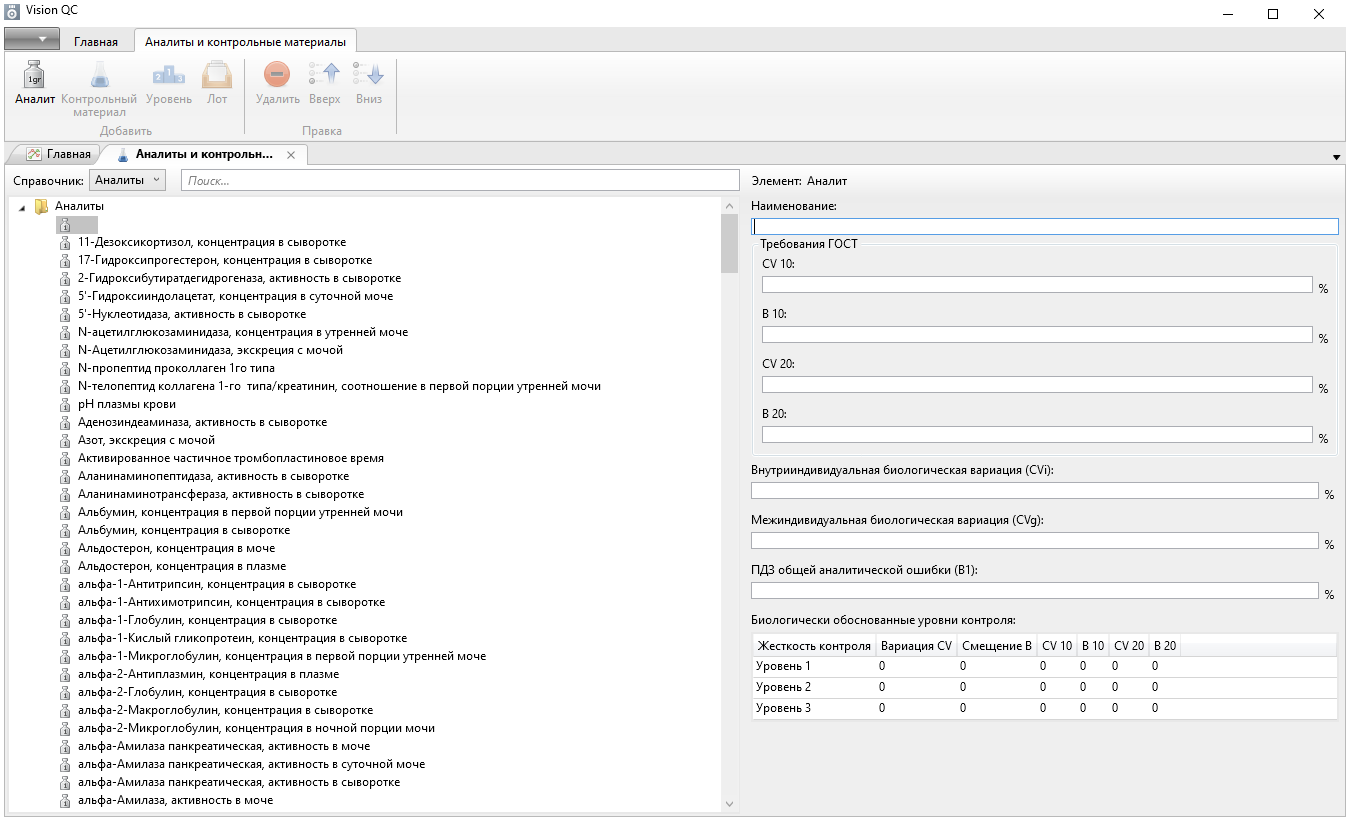
Название аналита вводится в поле «Наименование».
Согласно требованиям действующих нормативных документов, последовательно заполняются поля, характеризующие максимально допустимые коэффициенты вариации (“СV”) и отклонения (“B”) для 10 и 20 результатов анализа контрольного материала: “СV 10”, “В 10”, “CV 20” и “В 20”. Используя справочные данные также вводятся значения индивидуальной биологической вариации “СVi”, межиндивидуальной биологической вариации “СVg” и ПДЗ общей аналитической ошибки “B1”.
После их ввода происходит автоматический расчет биологически обоснованных уровней контроля, значения которых выводятся в виде таблицы.
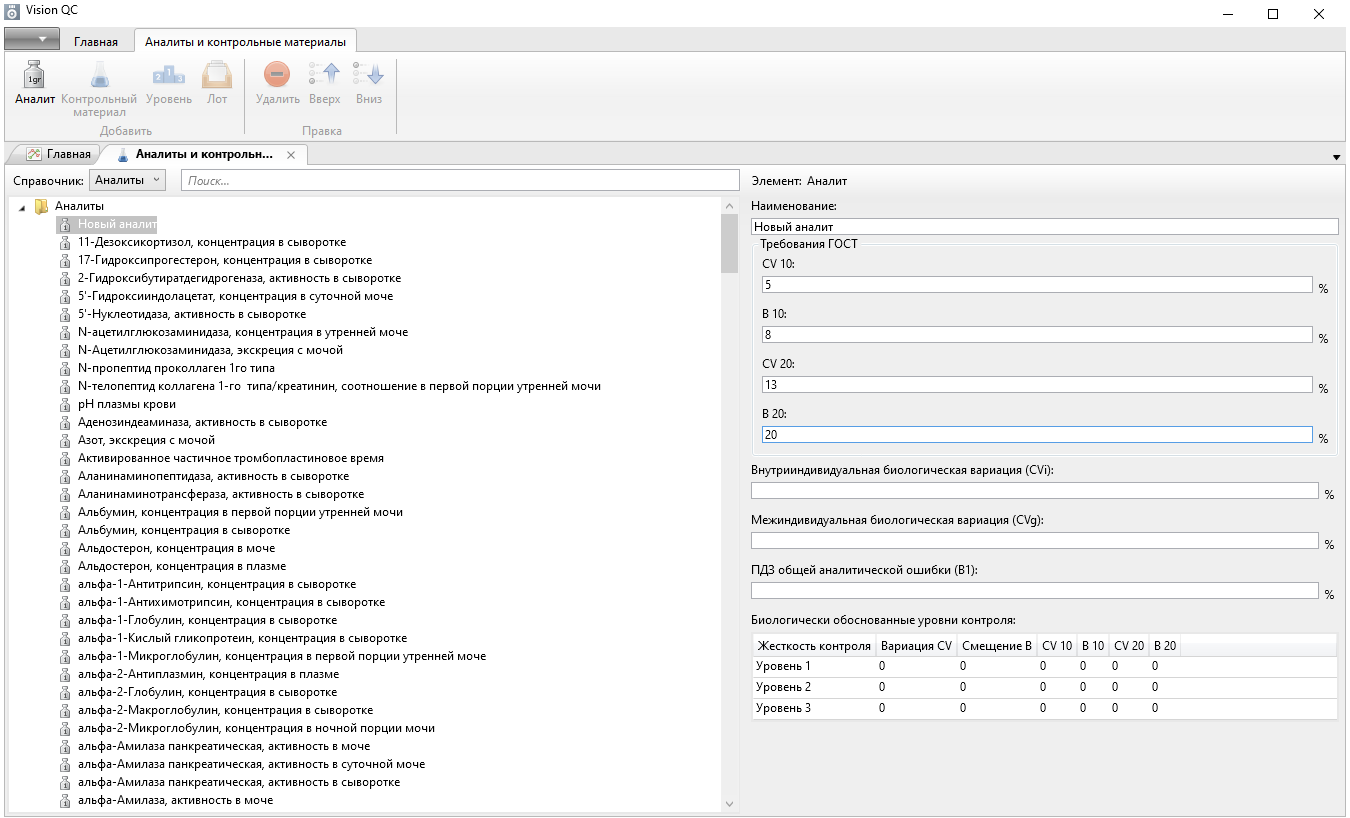
После изменения какого-либо из введенных показателей, для отображения новых расчетных данных о биологически обоснованных уровнях контроля необходимо правой клавишей мыши активировать любое поле таблицы уровней контроля. Это приведет к обновлению данных во всей таблице.
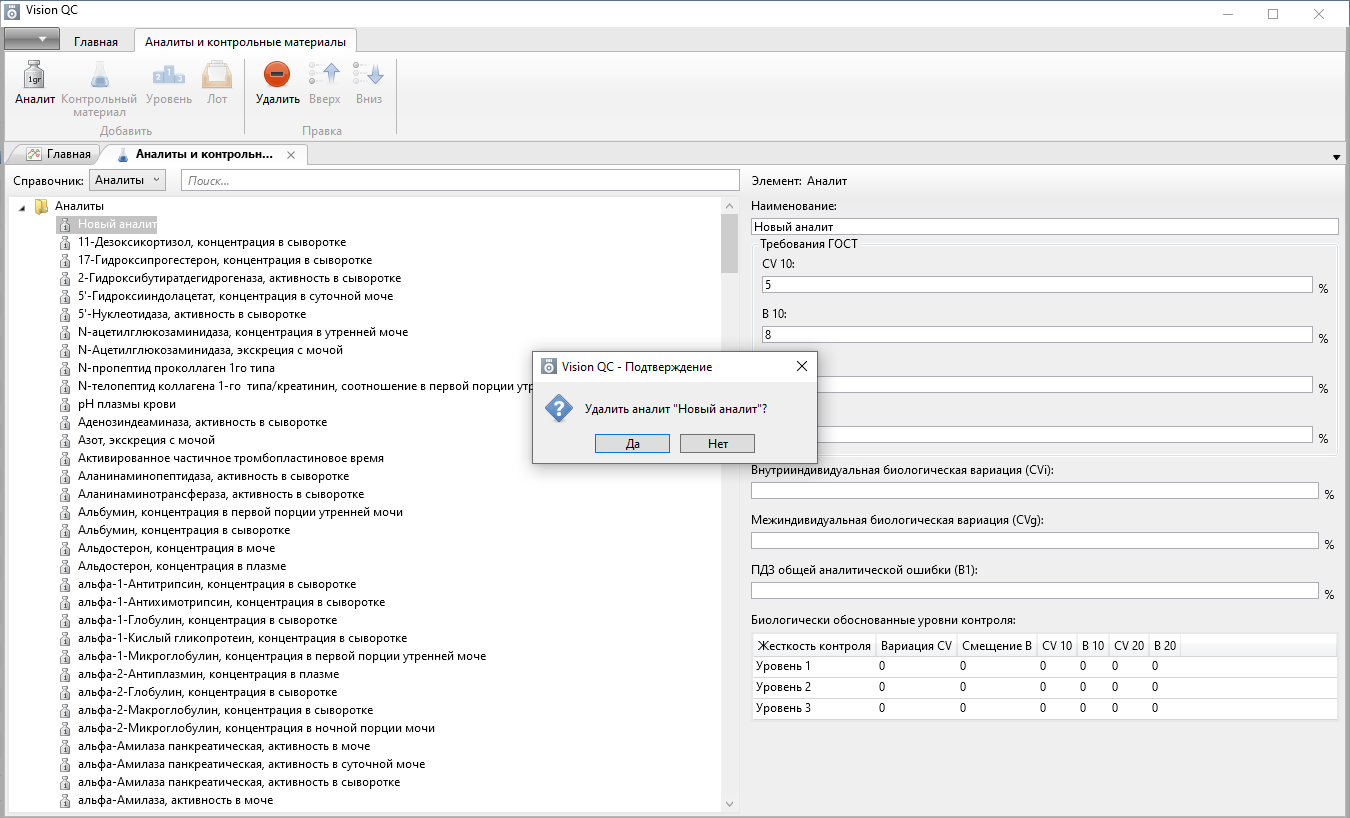
Для удаления ненужного или ошибочно введенного аналита необходимо в справочнике аналитов выделить название аналита, подлежащего удалению.
Для удаления аналита можно:
- на ленте инструментов «Аналиты и контрольные материалы» нажать на кнопку «Удалить»;
- нажать клавишу на клавиатуре “Delete”;
- нажать правую кнопку мыши на аналите и выбрать «Удалить».
Перед удалением информации об аналите появится окно, в котором следует подтвердить или отказаться от выполняемой операции.
Ввод информации о новом контрольном материале
Для создания нового контрольного материала необходимо на ленте «Главная» в группе «Справочники» нажать на кнопку «Контрольные материалы» или выбрать в главном меню «Справочники» | «Аналиты и контрольные материалы».
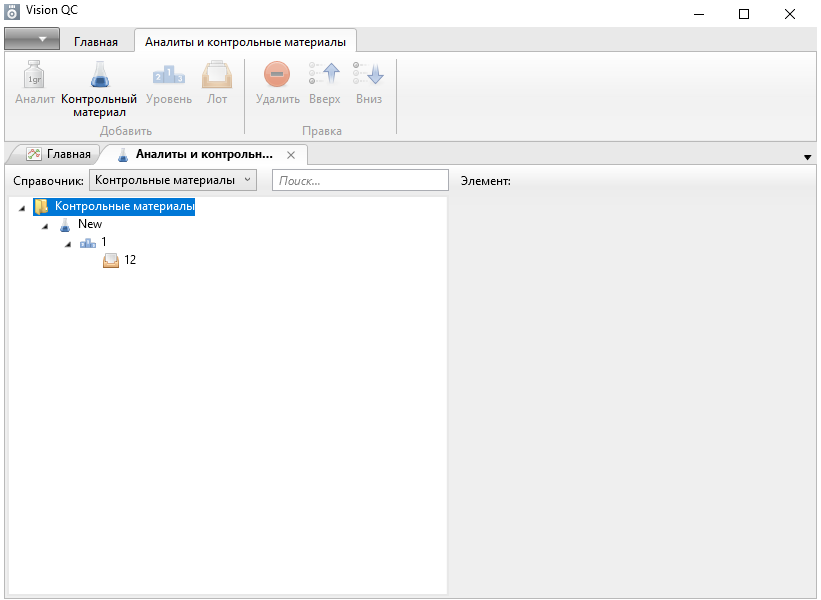
После этого появится справочник контрольных материалов. Для ввода нового материала необходимо на ленте инструментов «Аналиты и контрольные материалы» нажать на кнопку «Контрольный материал» .
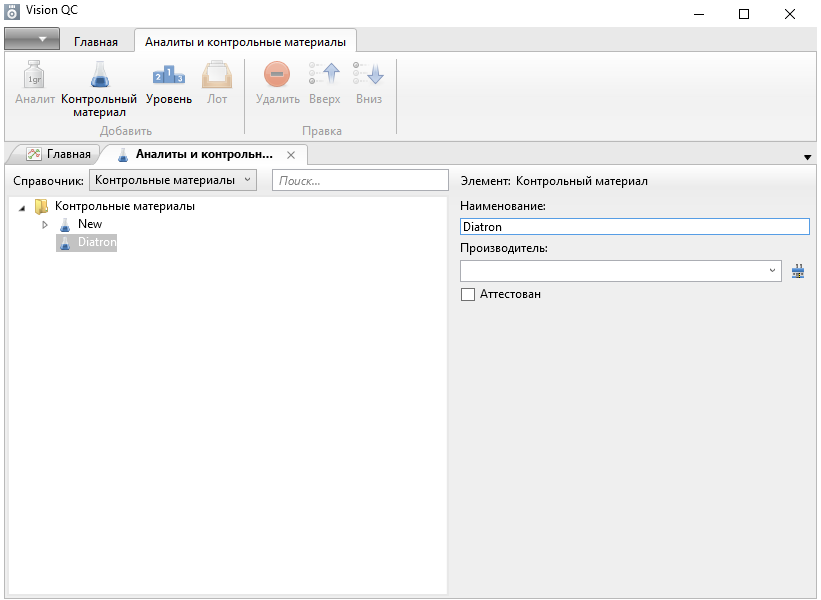
В списке контрольных материалов появится новый контрольный материал, а в правой части справочника контрольных материалов появятся поля для ввода информации о нем:
- Наименование контрольного материала;
- Производитель.
Программа предусматривает работу как с неаттестованными, так и с аттестованными контрольными материалами. Если контрольный материал является аттестованным, то это необходимо указать, поставив галочку в поле «Аттестован».
После заполнения этих полей произойдет обновление информации в списке контрольных материалов. Рядом с пиктограммой контрольного материала ![]() появится его название. Кроме того, на ленте управления станет активна кнопка «Уровень».
появится его название. Кроме того, на ленте управления станет активна кнопка «Уровень».
Для каждого контрольного материала предусмотрено неограниченное количество уровней. После нажатия на кнопку «Уровень», рядом с выбранным контрольным материалом появится значок нового уровня, а в правой части меню поле для ввода названия данного уровня (нормальный или патологический; низкий, средний, высокий).
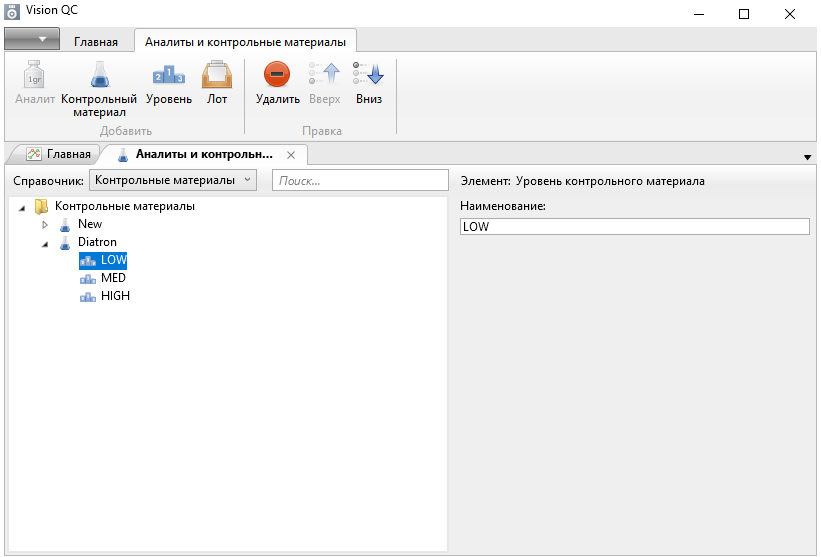
После добавления уровня на ленте инструментов станет активной кнопка «Лот».
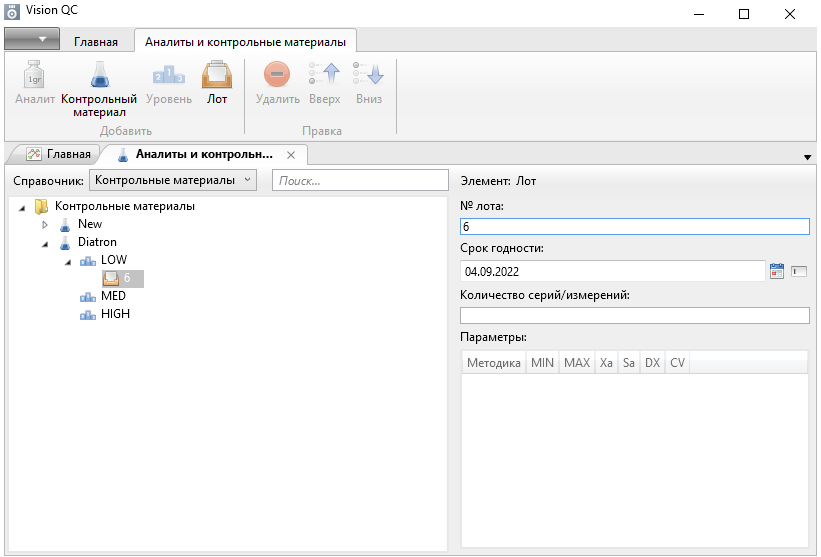
При нажатии кнопки «Лот», в правой части появится информация для ввода данных о партии (лоте) контрольного материала:
- «№ лота»;
- «Срок годности»;
- «Количество серий/измерений»;
- «Параметры».
Если контрольный материал не аттестован, то доступными для заполнения будут лишь «№ лота», «срок годности» и «количество серий/измерений».
Если контрольный материал аттестован, то для него есть возможность ввести значения, указанные в его паспорте.
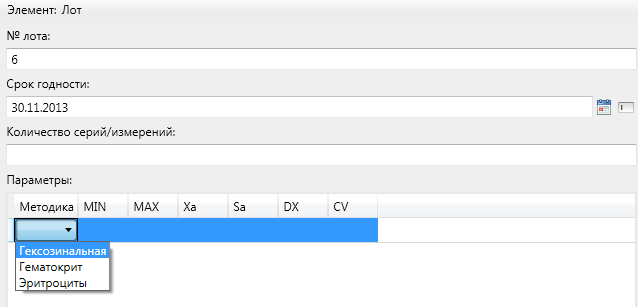
Для этого необходимо выделить графу «Методика». В ней развернется список всех использующихся на данный момент методик.
Из этого списка необходимо выбрать ту методику, для которой будет осуществляться ввод параметров.
Для выбранной методики возможен ввод следующих параметров, указанных в паспорте:
- “MIN” — минимально приемлемое значение результатов анализа контрольного материала;
- “MAX” — максимально приемлемое значение результатов анализа контрольного материала;
- “Xa” — целевое значение результатов анализа контрольного материала;
- “Sa” — среднее квадратичное отклонение;
- “DX” — 2*S;
- “CV” — коэффициент вариации.
При вводе значений “MIN” и “MAX”, все другие показатели рассчитываются автоматически в соответствии с характеристиками аналита. Так же автоматический расчет происходит при вводе “Xa” и “Sa”.
Для удаления ненужного или ошибочно введенного контрольного материала необходимо в справочнике «Контрольные материалы» выделить название контрольного материала (или конкретного уровня, или конкретного лота), подлежащего удалению, далее выполнить одно из следующих действий:
- на ленте инструментов «Аналиты и контрольные материалы» нажать на кнопку «Удалить»;
- нажать клавишу на клавиатуре “Delete”;
- нажать правую кнопку мыши на выбранном объекте и выбрать «Удалить».
Перед удалением информации появится окно, в котором следует подтвердить или отказаться от выполняемой операции.
Оценка внутрисерийной воспроизводимости выбранной методики
После выбора методики, для которой нужно оценить внутрисерийную воспроизводимость, на ленте «Главная» нажмите левой клавишей мыши по кнопке «Повторяемость». Появится новое диалоговое окно работы с расчетами повторяемости.
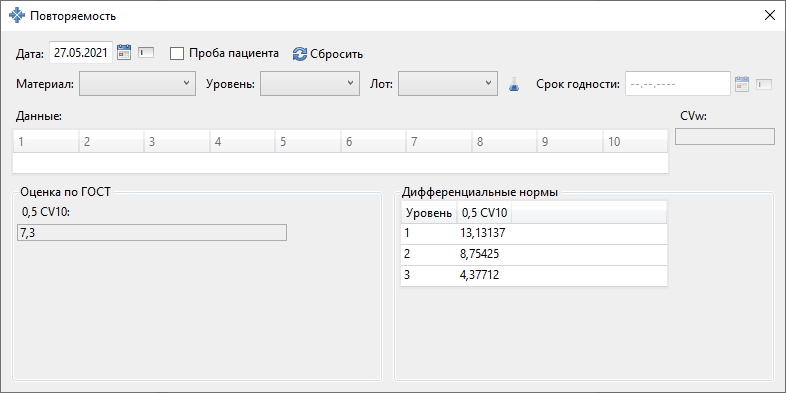
Введите дату проведения оценки повторяемости или прямо в поле ввода, или выберите с помощью календаря ![]() .
.
Согласно требованиям действующих нормативных документов, предусмотрены два варианта оценки повторяемости (внутрисерийной воспроизводимости):
- с использованием результатов анализа проб пациента;
- с использованием результатов анализа контрольного материала.
Оценка повторяемости с использованием данных пациента

Отметьте кнопкой-флажком «Проба пациента», чтобы использовать для оценки воспроизводимости результатов анализа пробу пациента.
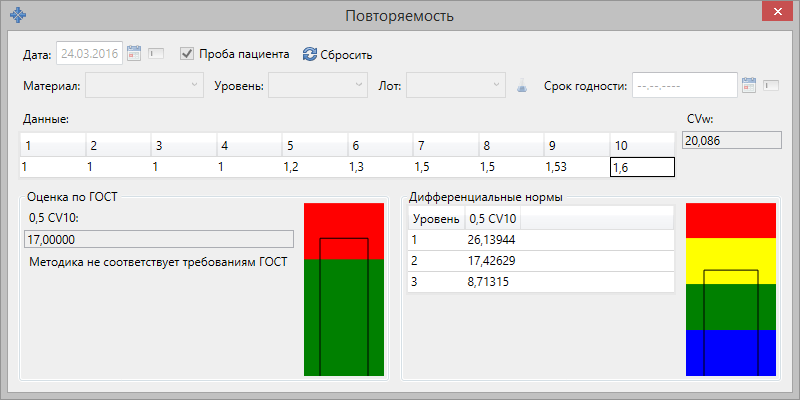
Для расчета повторяемости введите последовательно результаты анализа 10 проб пациента. После ввода значения анализа 10-й пробы автоматически произойдет:
- Расчет коэффициента внутрисерийной воспроизводимости (повторяемости, “CVw”);
- Сопоставление рассчитанного коэффициента (“CVw”) с максимально допустимым коэффициентом (“0,5 CV10”) и оценка приемлемости данной методики. Результат оценки по ГОСТ выводится в виде текстового заключения;
- Максимально допустимый коэффициент (“0,5 CV10”) указывается при вводе данных об аналите в справочник;
- Для наглядности результаты оценки текущей оценки внутрисерийной воспроизводимости (повторяемости) выводятся в виде графической схемы и сравниваются с дифференциальной нормой.
Оценка повторяемости с использованием контрольного материала
Для оценки повторяемости (внутрисерийной воспроизводимости) с использованием контрольного материала необходимо последовательно из введенных в справочник контрольных материалов выбрать тот, который будет использоваться для оценки повторяемости.

Для этого в соответствующих полях выбираются «Материал», «Уровень» и «Лот».
Нажав на пиктограмму контрольного материала ![]() , можно выбрать контрольный материал при помощи справочника. При выборе контрольного материала справа отражается срок его годности. Нельзя использовать контрольный материал, у которого закончился срок годности.
, можно выбрать контрольный материал при помощи справочника. При выборе контрольного материала справа отражается срок его годности. Нельзя использовать контрольный материал, у которого закончился срок годности.
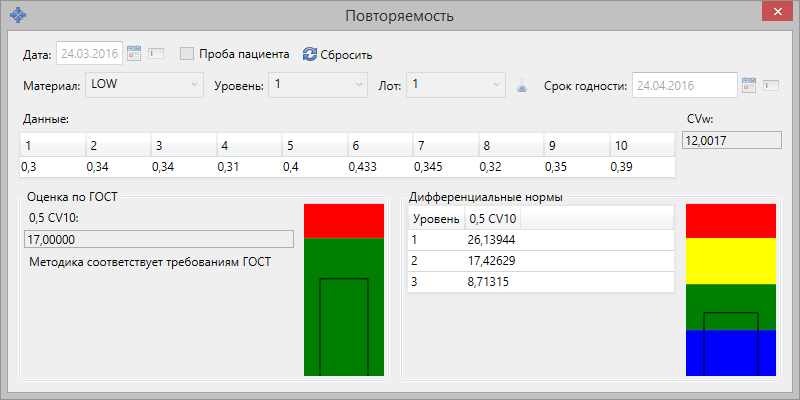
Для расчета повторяемости введите последовательно результаты анализа 10 проб контрольного материала. После ввода значения анализа 10-й пробы автоматически произойдет:
- Расчет коэффициента внутрисерийной воспроизводимости (повторяемости, “CVw”);
- Сопоставление рассчитанного коэффициента (“CVw”) с максимально допустимым коэффициентом (“0,5 CV10”) и оценка приемлемости данной методики. Результат оценки по ГОСТ выводится в виде текстового заключения;
- Максимально допустимый коэффициент (“0,5 CV10”) указывается при вводе данных об аналите в справочник;
- Для наглядности результаты оценки текущей оценки внутрисерийной воспроизводимости (повторяемости) выводятся в виде графической схемы и сравниваются с дифференциальной нормой.
Для сохранения результатов оценки внутрисерийной воспроизводимости (повторяемости), закройте диалоговое окно «Повторяемость». У методики, для которой проведен контроль повторяемости, появится символ ![]() .
.
Для редактирования повторяемости нужно выбрать необходимую методику и снова на ленте «Главная» нажать на кнопку «Повторяемость».
Ввод установочной серии. Оценка смещения и коэффициента общей аналитической вариации методики. Построение контрольной карты
Перед вводом установочной серии необходимо создать контрольную карту.
Выберите методику, для которой планируется создание контрольной карты и далее установочной. На ленте «Главная» нажмите на кнопку «Контрольная карта».
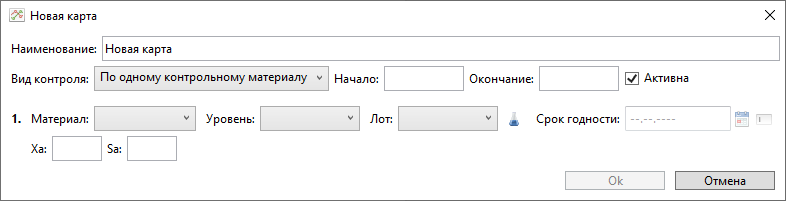
В появившемся диалоговом окне «Новая карта» необходимо ввести название контрольной карты, выбрать «Вид контроля» и указать «Материал», «Уровень» и «Лот».
Нажав на пиктограмму контрольного материала ![]() , можно выбрать контрольный материал при помощи справочника. При выборе контрольного материала справа отражается срок его годности.
, можно выбрать контрольный материал при помощи справочника. При выборе контрольного материала справа отражается срок его годности.
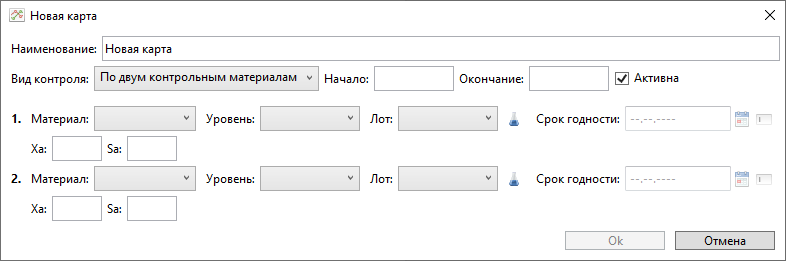
Если выбранный контрольный материал оказался с истекшим сроком годности, в диалоговом окне появятся поля для ввода данных о новом контрольном материале.

После ввода данных о выбранной контрольной карте в правой панели появится информация о созданной контрольной карте.
При выделении контрольной карты, на ленте «Главная» станет активной кнопка «Установочная серия».
Для набора установочной серии можно использовать как неаттестованный контрольный материал, так и аттестованный контрольный материал.
После нажатия кнопки «Установочная серия» появится новое диалоговое окно для работы с установочной серией.
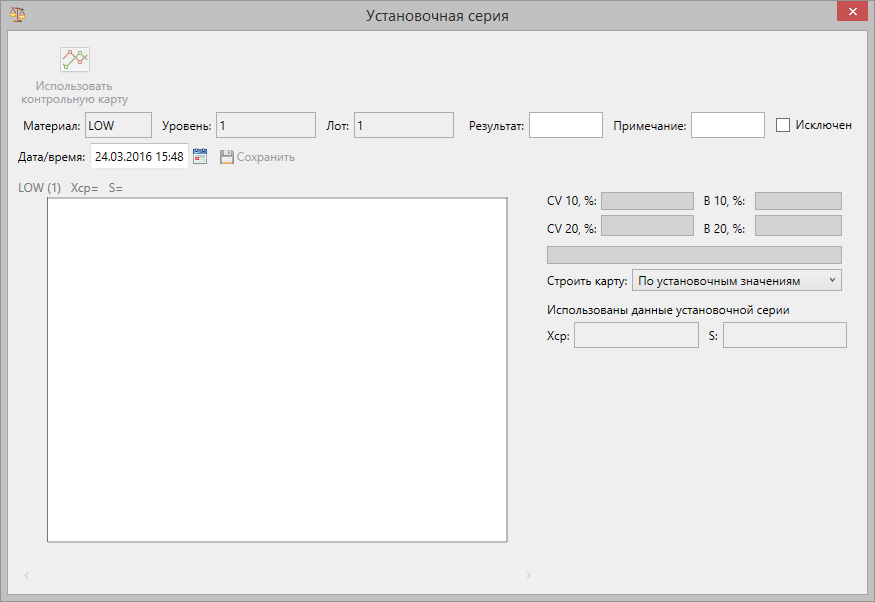
В нем приведена информация о:
- материале (использующегося для контроля качества);
- уровне;
- лоте;
- введенном результате;
- примечании;
- значке исключен/включен;
- дате и времени ввода результата.
Выберите, например, «Строить карту по ГОСТ», далее последовательно, каждую рабочую смену вводите результаты, полученные при анализе контрольного материала. Вводимые данные будут автоматически выводиться на графике. Используя пункты контекстного меню, вызванного на точках графика, «Добавить», «Удалить», «Исключить», а также поле для ввода примечания, можно редактировать или комментировать вводимые результаты.
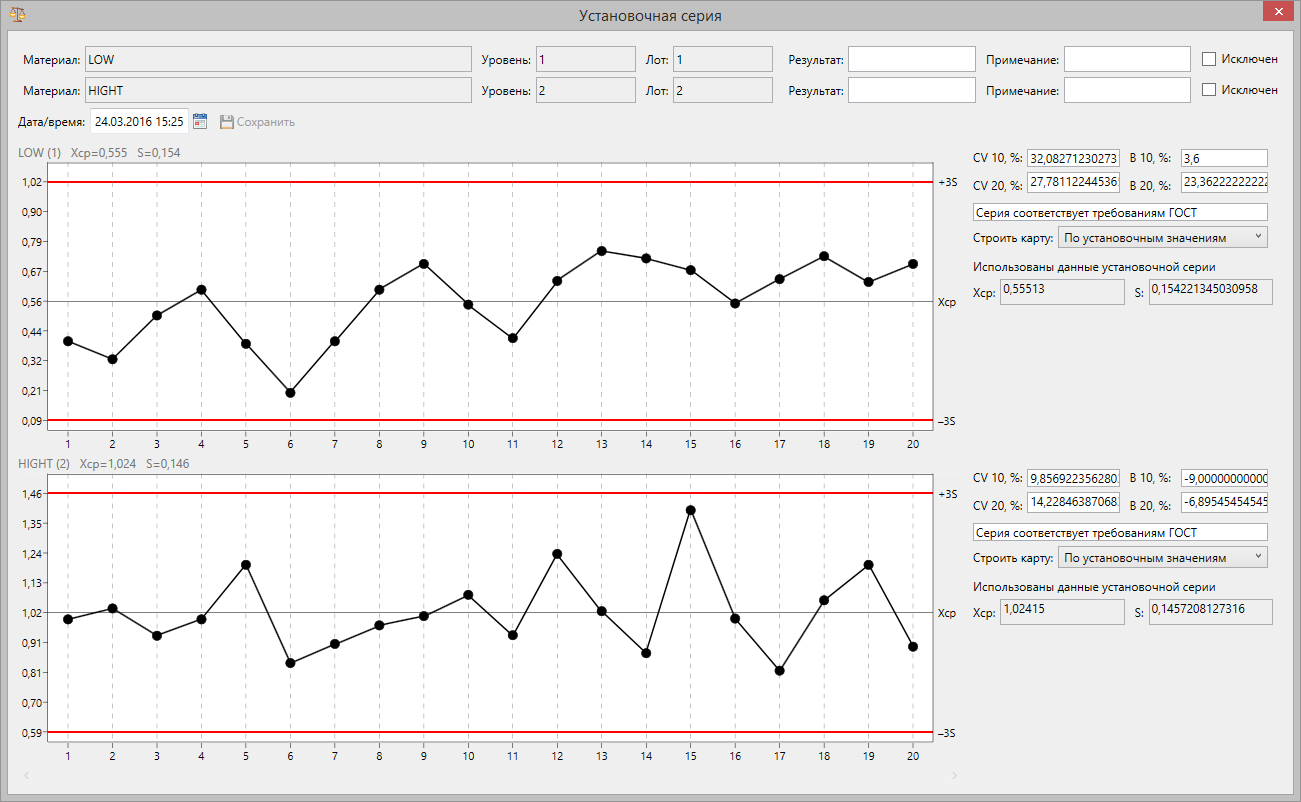
После ввода 10-го результата при работе с неаттестованным контрольным материалом программа автоматически рассчитает “CV 10”, и полученный результат отобразится в диалоговом окне. Появится комментарий о соответствии набираемой установочной серии ГОСТ. При соответствии набираемой серии ГОСТ, продолжайте набирать еще 10 результатов, последовательно, каждую рабочую смену вводя данные анализа контрольного материала.
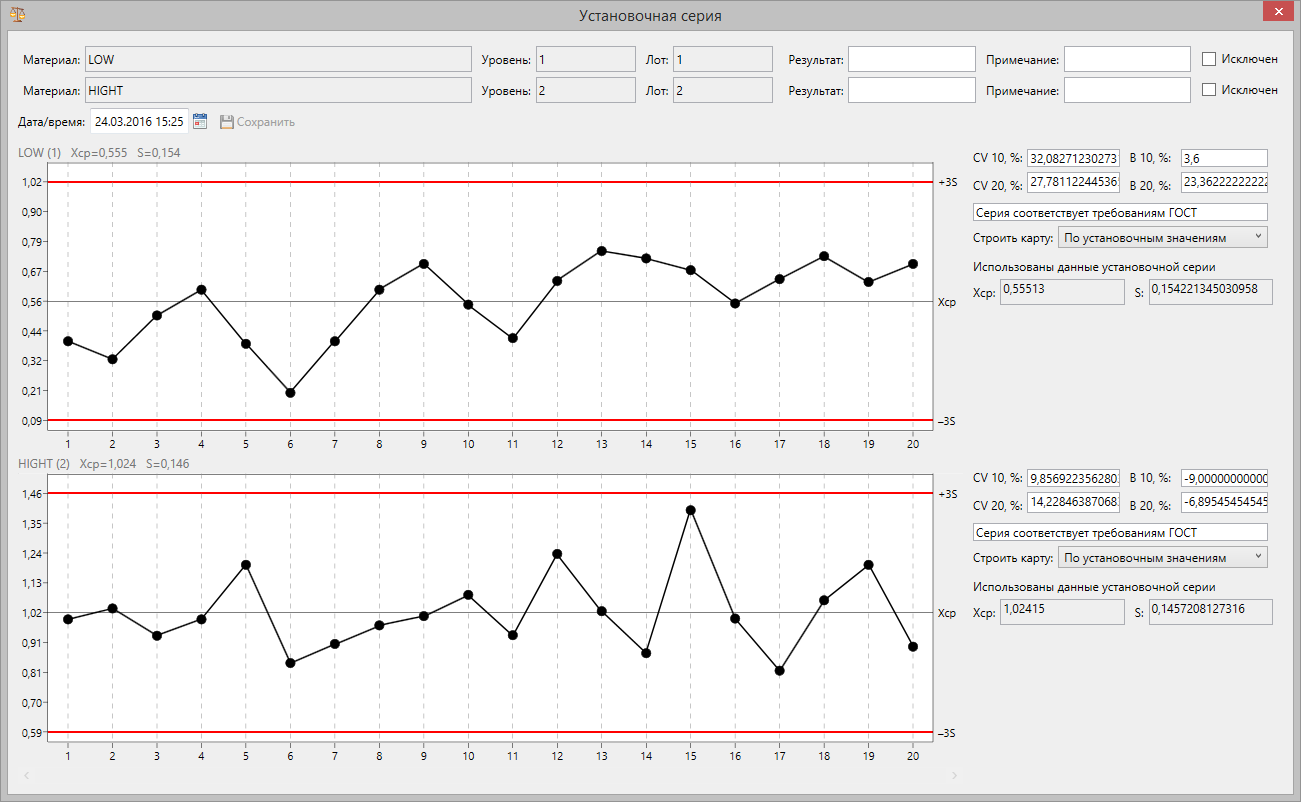
После ввода 20-го результата, при работе с неаттестованным контрольным материалом, программа автоматически рассчитает “CV 20”, и полученный результат отобразится в диалоговом окне. Появится комментарий о соответствии набираемой установочной серии ГОСТ. И будут приведены рассчитанные значения “Xср” и “S”.
При работе с аттестованным контрольным материалом, одновременно с расчетом коэффициентов “CV 10” и “CV 20” будут рассчитываться коэффициенты “B10” и “B20”.
Возможны следующие способы построения карты:
- по установочным значениям;
- по всем значениям;
- по ГОСТ;
- по контрольным значениям;
- по заданным параметрам.

После создания установочной серии отобразится иконка ![]() .
Используйте созданную контрольную карту для ввода последующих результатов анализа контрольного материала и текущего контроля качества.
.
Используйте созданную контрольную карту для ввода последующих результатов анализа контрольного материала и текущего контроля качества.
Текущий контроль качества
В соответствии с действующими приказами, текущий контроль качества осуществляется по правилам Westgard. На экране выводятся данные о текущем состоянии контроля качества.
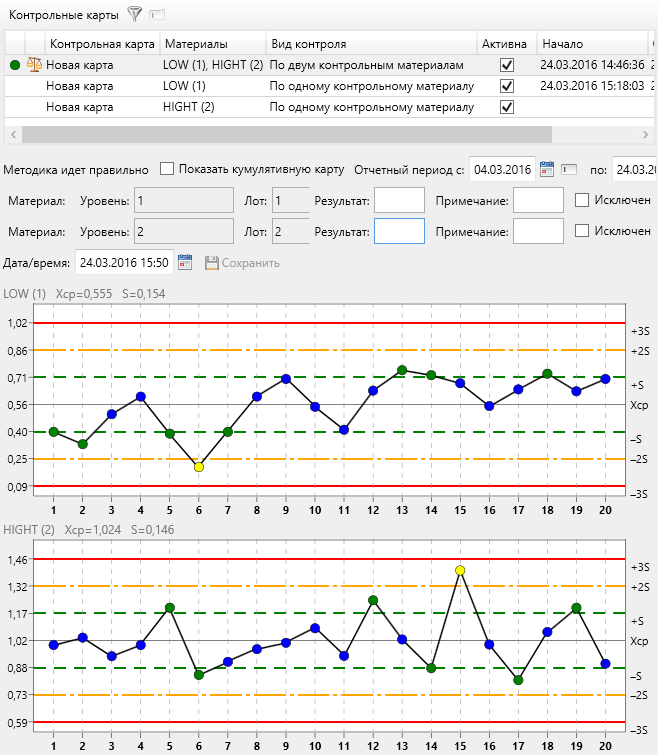
Вводимые результаты анализа контрольного материала отображаются на карте в виде графика, при этом цвет точки (значения результата) отражает его расположение на контрольной карте:
- синий до ±1S;
- зеленый в диапазоне от +1S до +2S или –1S до –2S;
- желтый в диапазоне от +2S до +3S или –2S до –3S;
- красный выше +3S или ниже –3S.

Контрольная карта, для которой проводится оценка контроля качества, слева помечается цветовым маркером. Маркер имеет зеленый цвет, пока результаты карты находятся «в контроле». При появлении выхода результата за пределы ±2S, что является предупредительным критерием, цвет меняется на желтый. Далее программа автоматически проверяет, не нарушены ли другие правила Westgard. Появление предупредительного критерия также выводится в виде текстового сообщения.
Если нарушены какие-либо правила Westgard, то цвет маркера меняется на красный. В текстовом сообщении выводится, какое из контрольных правил было нарушено. При получении в последующем нормального результата, цвет маркера рядом с контрольной картой меняется на зеленый.
При необходимости, в примечании к конкретному результату укажите, какое правило было нарушено в конкретный день.
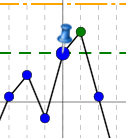
Для этого необходимо мышкой выделить какой-либо результат, в поле примечание внести комментарий и клавишей “Enter” закрепить его.
Метод контроля воспроизводимости по дубликатам, и проведение текущего контроля качества по дубликатам
После выбора методики, для которой будет проводиться контроль качества по дубликатам, нажмите на ленте главная кнопку «Контрольная карта».
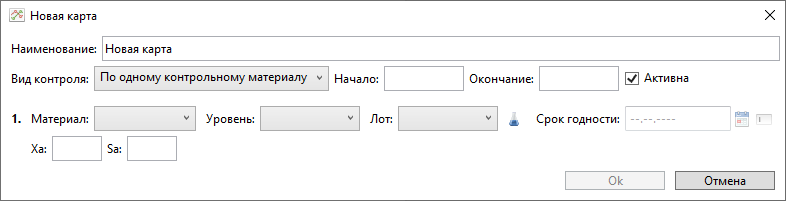
Появится новое диалоговое окно для работы с контрольной картой. Введите название контрольной карты и выберите вид контроля качества «По дубликатам».

На правой панели появится новая контрольная карта. На ленте «главная» нажмите кнопку «Установочная серия».
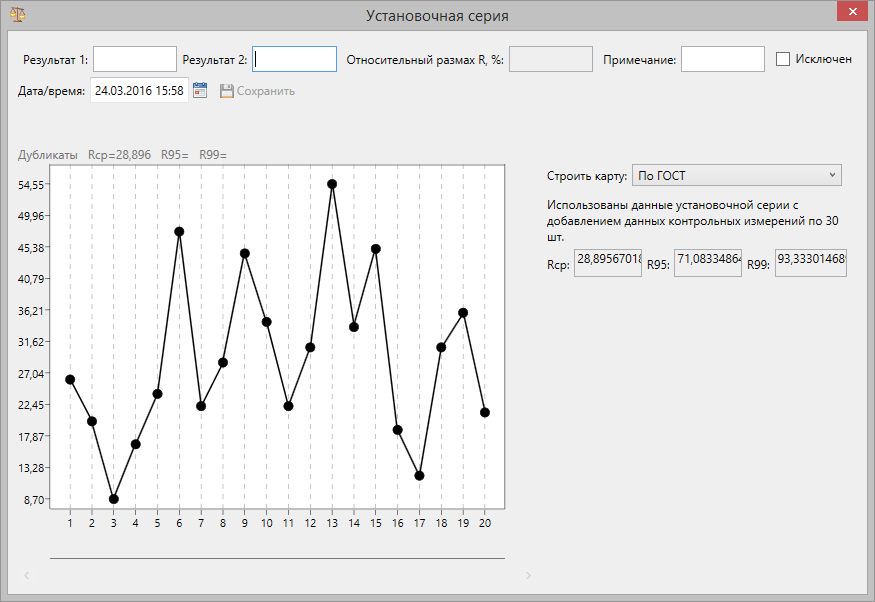
Появится диалоговое окно для ввода данных:
- «Результат 1»;
- «Результат 2».
При введении этих результатов автоматически рассчитывается относительный размах R %.. В течение 20 смен вносите получаемые результаты исследования анализируемых проб. Расчет будет проводиться по алгоритму, указанному в ГОСТ.
При внесении результатов анализа дубликатов, программа автоматически рассчитает % R. Также автоматически рассчитываются контрольные пределы:
- для среднеарифметической контрольной границы;
- для 95 %-ной контрольной границы;
- для 99 %-ной контрольной границы.
После набора 20 результатов закройте диалоговое меню установочной серии и переходите к текущему контролю качества.
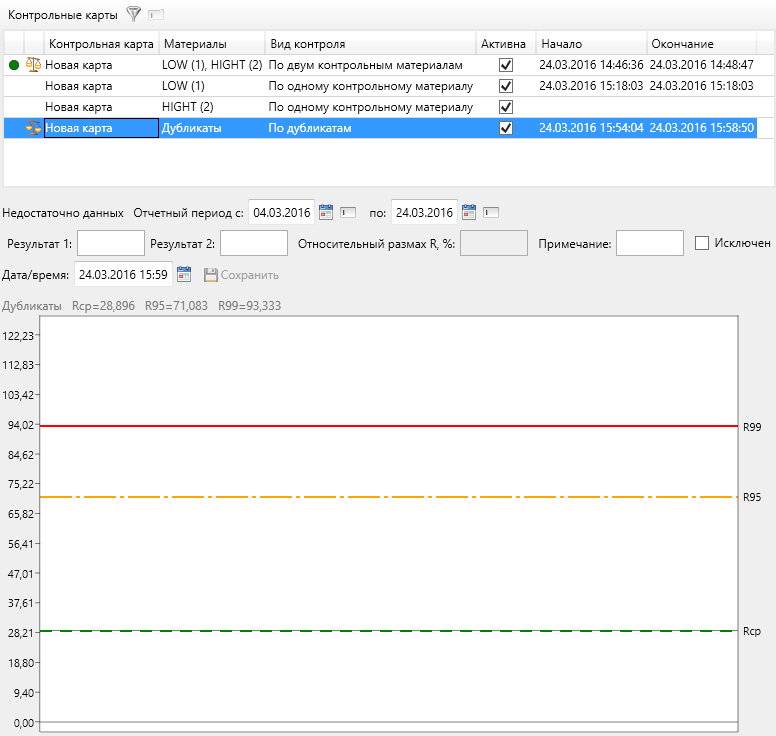
На экране появится контрольная карта для контроля воспроизводимости, где на оси абсцисс откладывается нулевая линия (соответствующая нулевому размаху, “R=0”), а выше нее проводятся три линии, соответствующие “Rср” и контрольным границам 95 % и 99 %. На оси ординат отмечается уровень определяемого показателя.
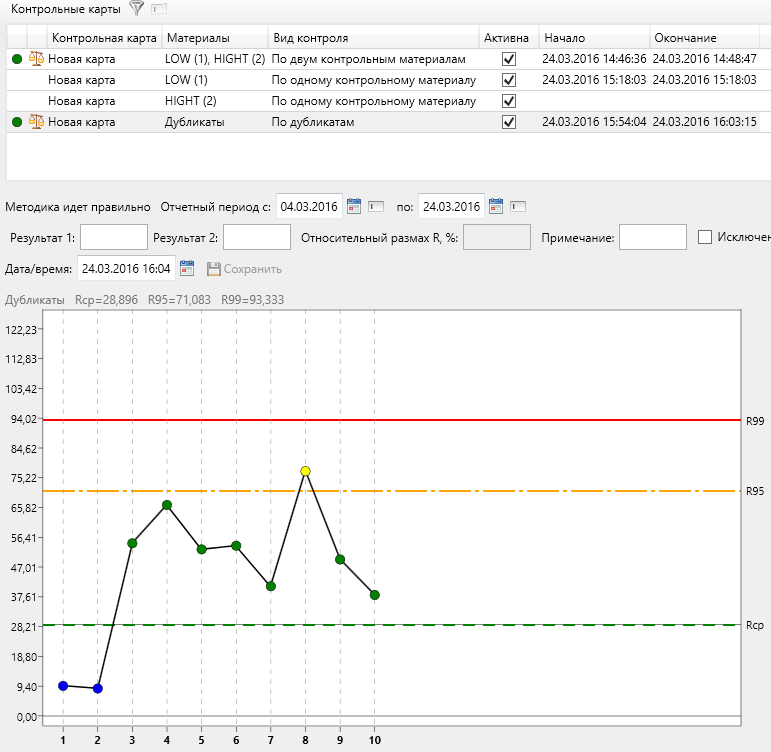
Для текущего контроля качества вводите результаты анализа дубликатов в предназначенные для этого поля. Программа графически изобразит на графике полученный результат.
Если хоть одно полученное значение выходит за контрольную границу, соответствующую 99 % (контрольный признак “1 R99”, или если два последовательных значения выходят за контрольную границу 95 % (контрольный признак “2 R95”), то такая карта считается непригодной.
Метод контроля качества по аттестованному контрольному материалу
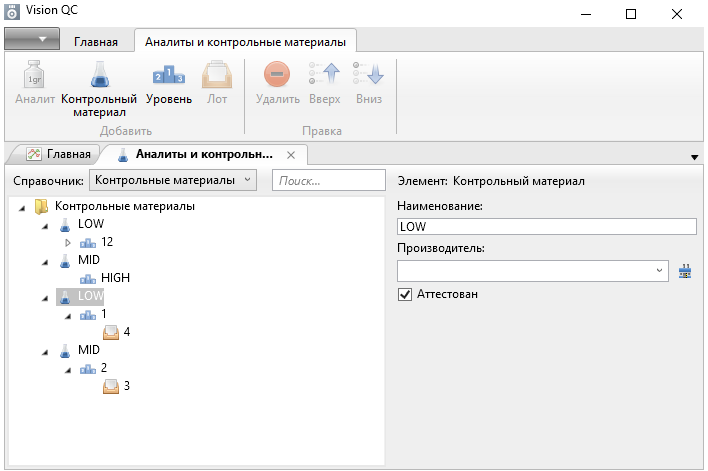
В справочнике «Контрольные материалы» поставьте галочку «Аттестован», а для лота данного контрольного материала выберите методику и введите параметры, указанные в паспорте контрольного материала.
В окне методик выберите ту, для которой были введены данные лота, на ленте «Главная» нажмите кнопку «Контрольная карта».
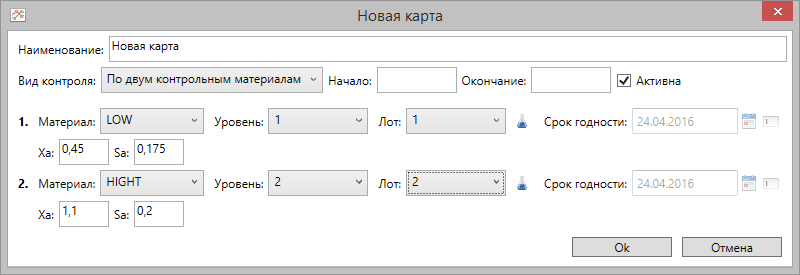
Введите название контрольной карты, например, Hemoglobin. Выберите вид контроля, например, «По двум контрольным материалам». Для аттестованного контрольного материала выберите:
- название;
- уровень;
- лот;
- при использовании аттестованного контрольного материала с введёнными паспортными параметрами автоматически появятся значения “Xa” и “Sa”;
Контрольная карта будет автоматически использовать значения аттестованного контрольного материала для построения при использовании аттестованного материала.
По завершении установок нажмите «ОК».
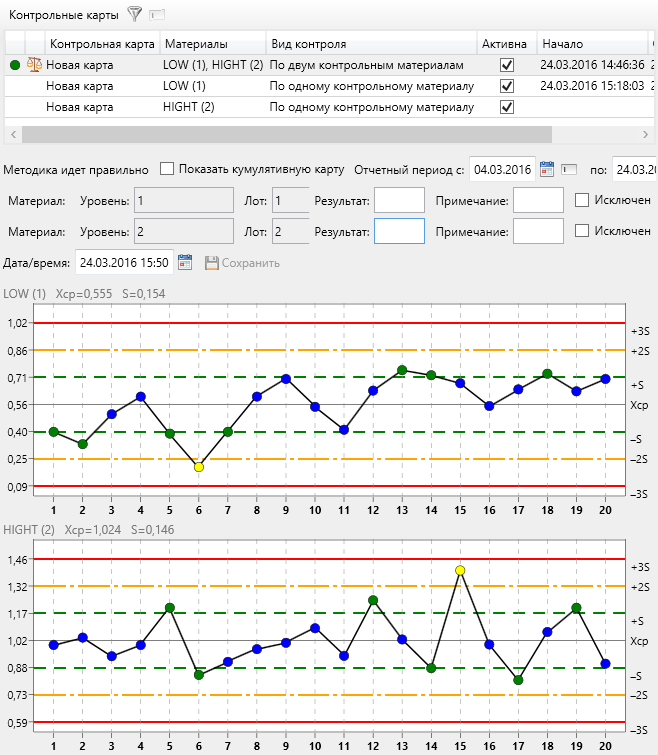
На правой панели появится контрольная карта с контрольными границами и средним значением, а у названия новой контрольной карты иконка, сигнализирующая об установочной серии ![]() .
.
Для текущего контроля качества вводите результаты анализа контрольного материала в соответствии с датами исследований. Их значения будут анализироваться в соответствии с действующими требованиями, а результаты будут отображаться на построенных контрольных картах.
При нарушении какого-либо контрольного правила цвет маркера у контрольной карты станет красный, а на экране появится запись о том, какой решающий критерий нарушен.